怎么恢复在重启后消失不见的win10新建工具栏?
来源:纯净之家
时间:2024-02-13 16:51:24 276浏览 收藏
积累知识,胜过积蓄金银!毕竟在文章开发的过程中,会遇到各种各样的问题,往往都是一些细节知识点还没有掌握好而导致的,因此基础知识点的积累是很重要的。下面本文《怎么恢复在重启后消失不见的win10新建工具栏?》,就带大家讲解一下知识点,若是你对本文感兴趣,或者是想搞懂其中某个知识点,就请你继续往下看吧~
win10新建工具栏重启消失怎么办?我们在使用win10的时候会发现每次重启工具栏就消失的情况,下面就让本站来为用户们来仔细的介绍一下win10新建工具栏重启后消失不见了怎么恢复吧。
win10新建工具栏重启后消失不见了怎么恢复?
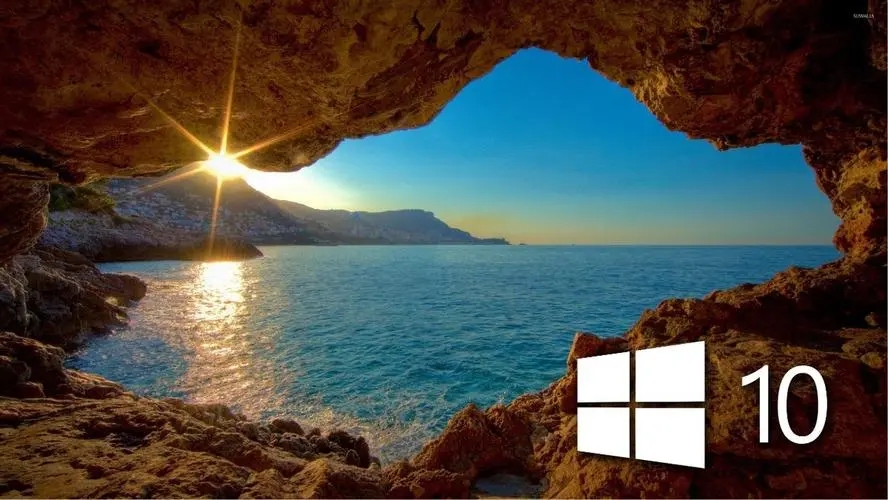
方法一:重新启动资源管理器
这种方法比较简单,适用于工具栏无法显示、任务栏无法自动隐藏、任务栏右键菜单无法弹出等问题。
1、按下Ctrl + Shift + Esc组合键打开任务管理器。
2、在任务管理器中找到“Windows资源管理器”,右键点击并选择“重新启动”即可。
此时,资源管理器会重新启动,工具栏应该能够正常显示了。
方法二:更改任务栏设置
这种方法适用于工具栏自动隐藏的情况。
1、鼠标移到任务栏的空白处,右键点击,选择“任务栏设置”。
2、在“任务栏设置”窗口中,将“自动隐藏任务栏”选项关闭,并将“锁定任务栏”选项打开。
此时,工具栏应该能够正常显示了。
方法三:运行系统维护工具
这种方法适用于系统文件损坏、病毒感染等问题。
1、按下Win + R组合键打开“运行”对话框。
2、输入cmd并按下Enter键,打开命令提示符。
3、在命令提示符中输入sfc /scannow并按下Enter键,系统将自动开始扫描并修复系统文件。
4、扫描完成后,再输入chkdsk /f /r并按下Enter键,系统将自动开始检查磁盘错误并修复。
5、检查和修复完成后,重启计算机即可。
方法四:检查系统更新
1、按下Win + I组合键打开“设置”窗口。
2、在“设置”窗口中,选择“更新和安全”。
3、点击“检查更新”,系统将自动检查更新。
4、如果有更新,则下载安装即可。
好了,本文到此结束,带大家了解了《怎么恢复在重启后消失不见的win10新建工具栏?》,希望本文对你有所帮助!关注golang学习网公众号,给大家分享更多文章知识!
-
501 收藏
-
501 收藏
-
501 收藏
-
501 收藏
-
501 收藏
-
366 收藏
-
273 收藏
-
107 收藏
-
141 收藏
-
181 收藏
-
241 收藏
-
424 收藏
-
222 收藏
-
101 收藏
-
481 收藏
-
245 收藏
-
116 收藏
-

- 前端进阶之JavaScript设计模式
- 设计模式是开发人员在软件开发过程中面临一般问题时的解决方案,代表了最佳的实践。本课程的主打内容包括JS常见设计模式以及具体应用场景,打造一站式知识长龙服务,适合有JS基础的同学学习。
- 立即学习 543次学习
-

- GO语言核心编程课程
- 本课程采用真实案例,全面具体可落地,从理论到实践,一步一步将GO核心编程技术、编程思想、底层实现融会贯通,使学习者贴近时代脉搏,做IT互联网时代的弄潮儿。
- 立即学习 516次学习
-

- 简单聊聊mysql8与网络通信
- 如有问题加微信:Le-studyg;在课程中,我们将首先介绍MySQL8的新特性,包括性能优化、安全增强、新数据类型等,帮助学生快速熟悉MySQL8的最新功能。接着,我们将深入解析MySQL的网络通信机制,包括协议、连接管理、数据传输等,让
- 立即学习 500次学习
-

- JavaScript正则表达式基础与实战
- 在任何一门编程语言中,正则表达式,都是一项重要的知识,它提供了高效的字符串匹配与捕获机制,可以极大的简化程序设计。
- 立即学习 487次学习
-

- 从零制作响应式网站—Grid布局
- 本系列教程将展示从零制作一个假想的网络科技公司官网,分为导航,轮播,关于我们,成功案例,服务流程,团队介绍,数据部分,公司动态,底部信息等内容区块。网站整体采用CSSGrid布局,支持响应式,有流畅过渡和展现动画。
- 立即学习 485次学习
